Hur man loggar in och verifierar konto i XT.com
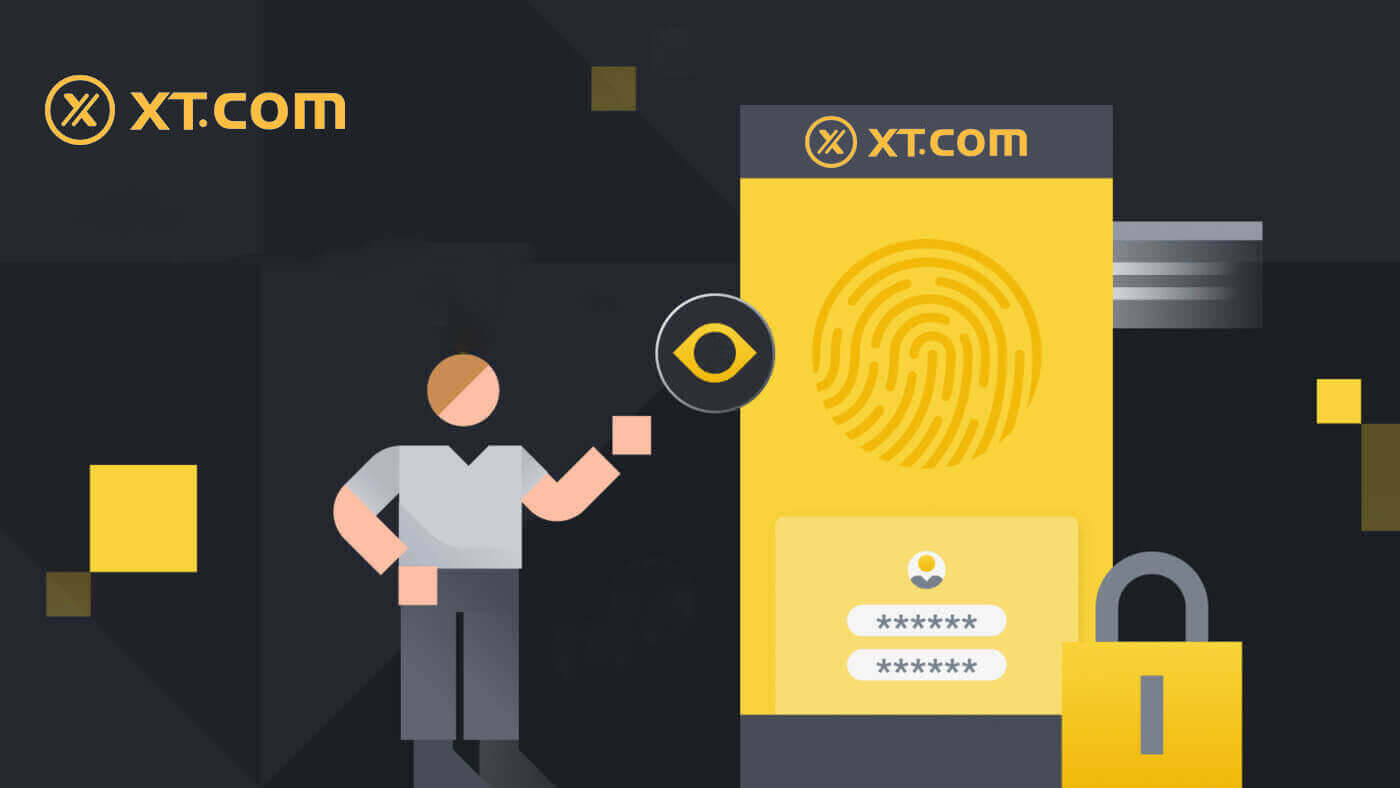
Hur man loggar in på XT.com
Så här loggar du in på ditt XT.com-konto med e-post
1. Gå till webbplatsen XT.com och klicka på [Logga in] .
2. Välj [E-post] , ange din e-postadress och ditt lösenord och klicka sedan på [Logga in] .
Du kan logga in med QR-koden genom att öppna din XT.com-app för att logga in.
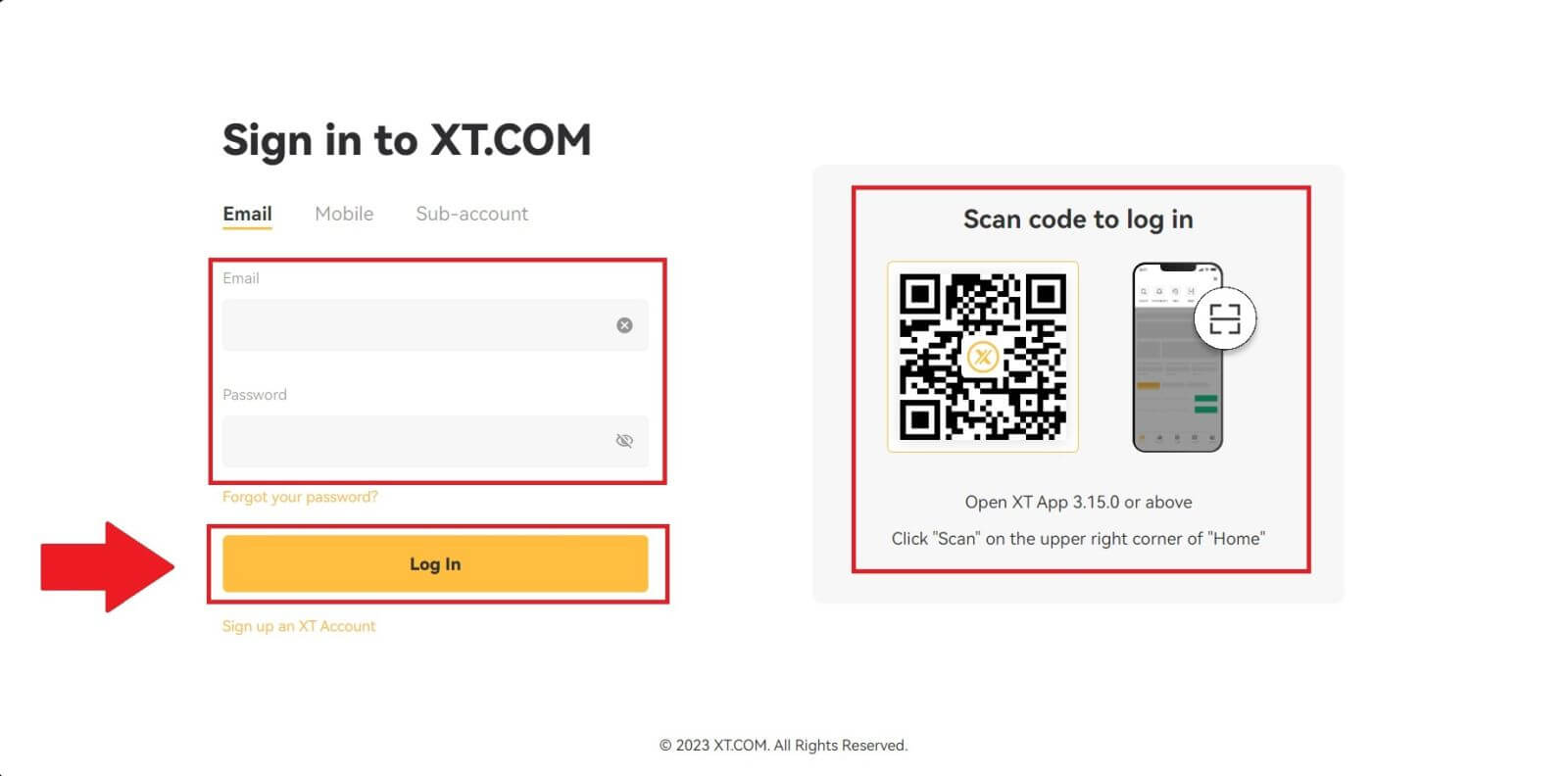
3. Du kommer att få en 6-siffrig verifieringskod i ditt e-postmeddelande. Ange koden för att fortsätta processen.
Om du inte har fått någon verifieringskod, klicka på [Skicka igen] .
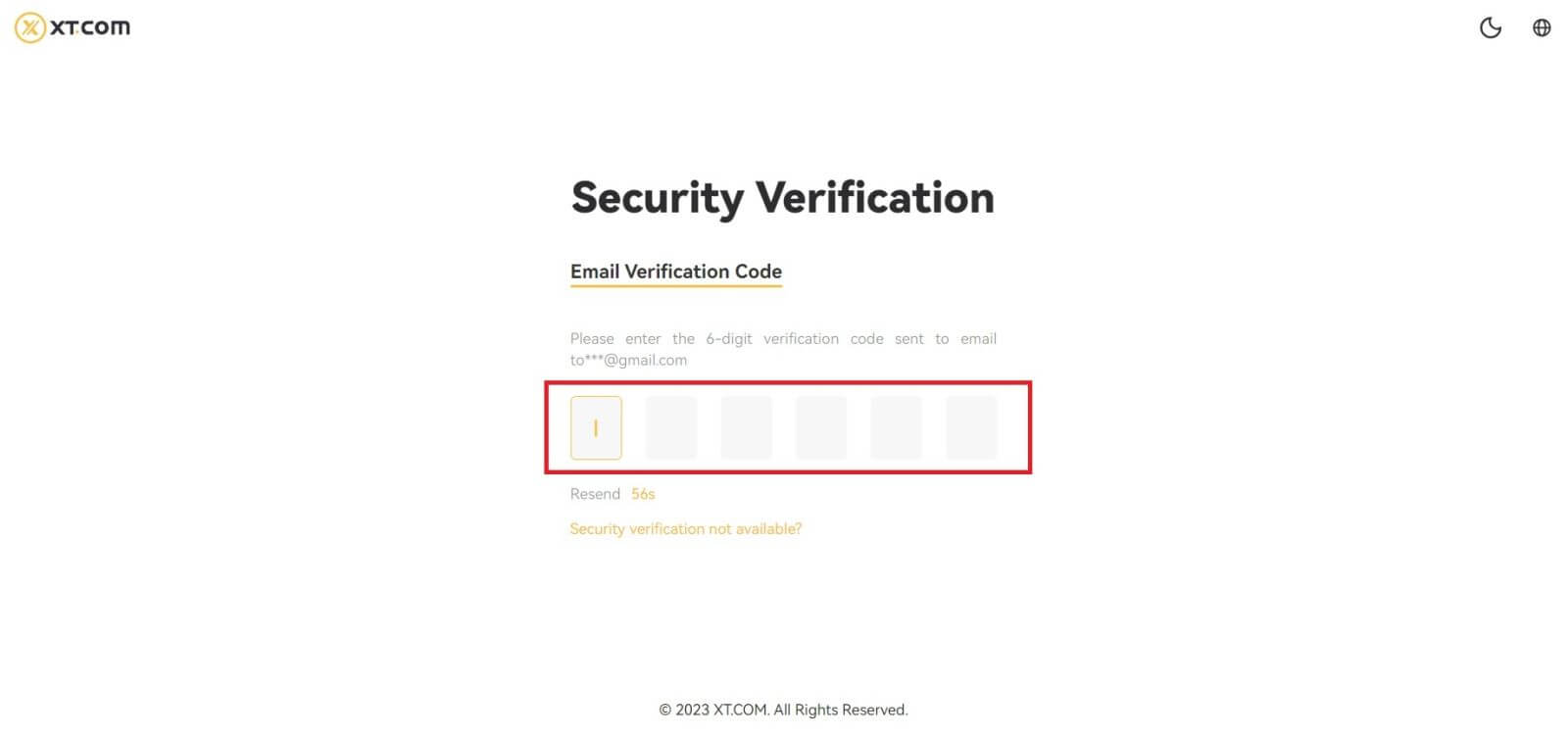
4. Efter att ha angett rätt verifieringskod kan du framgångsrikt använda ditt XT.com-konto för att handla.

Så här loggar du in på ditt XT.com-konto med telefonnummer
1. Gå till webbplatsen XT.com och klicka på [Logga in] .
2. Välj [Mobil] , ange ditt telefonnummer och lösenord och klicka sedan på [Logga in] .
Du kan logga in med QR-koden genom att öppna din XT.com-app för att logga in.
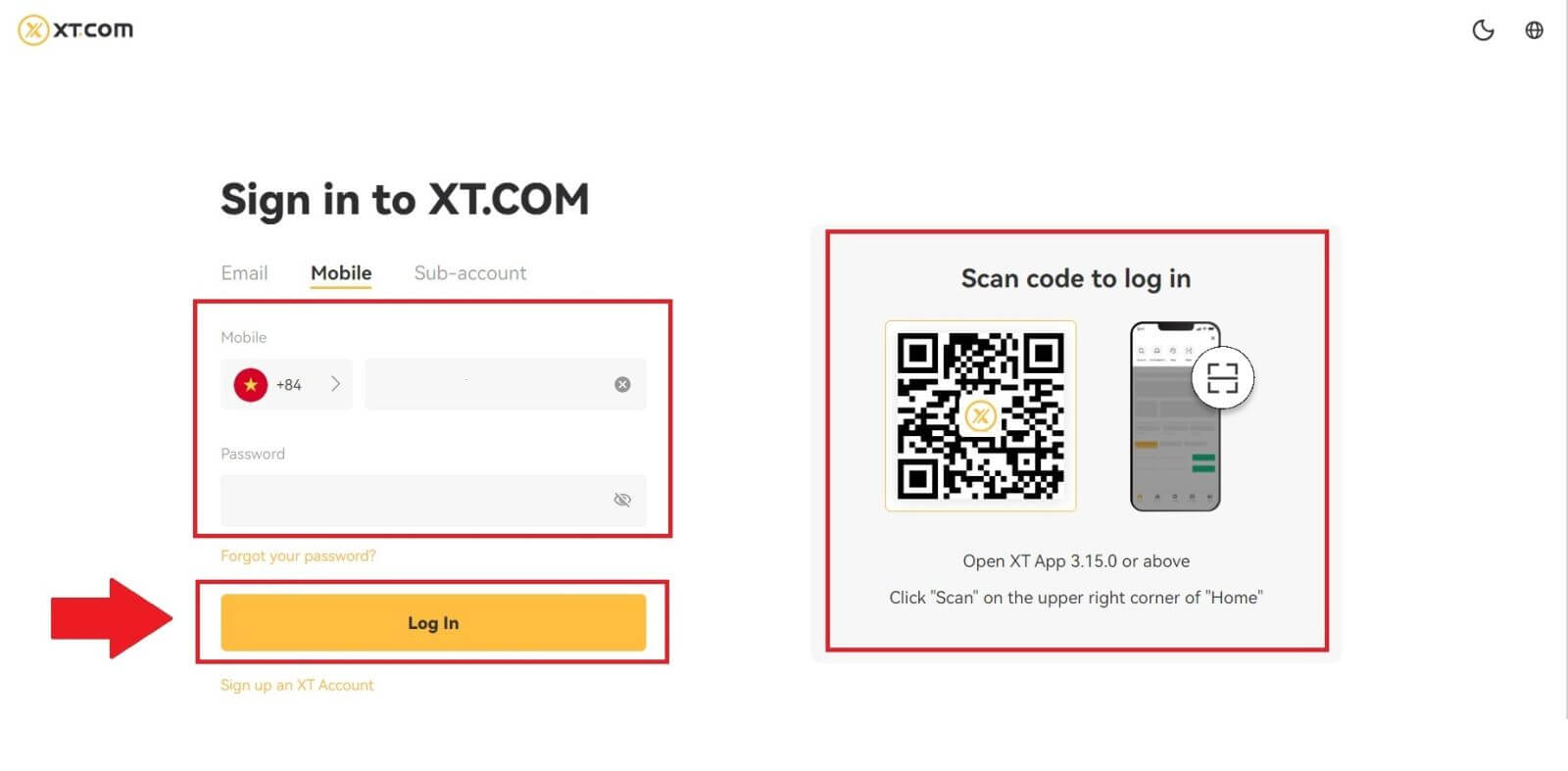
3. Du kommer att få en 6-siffrig SMS-verifieringskod i din telefon. Ange koden för att fortsätta processen.
Om du inte har fått någon verifieringskod, klicka på [Skicka igen] .
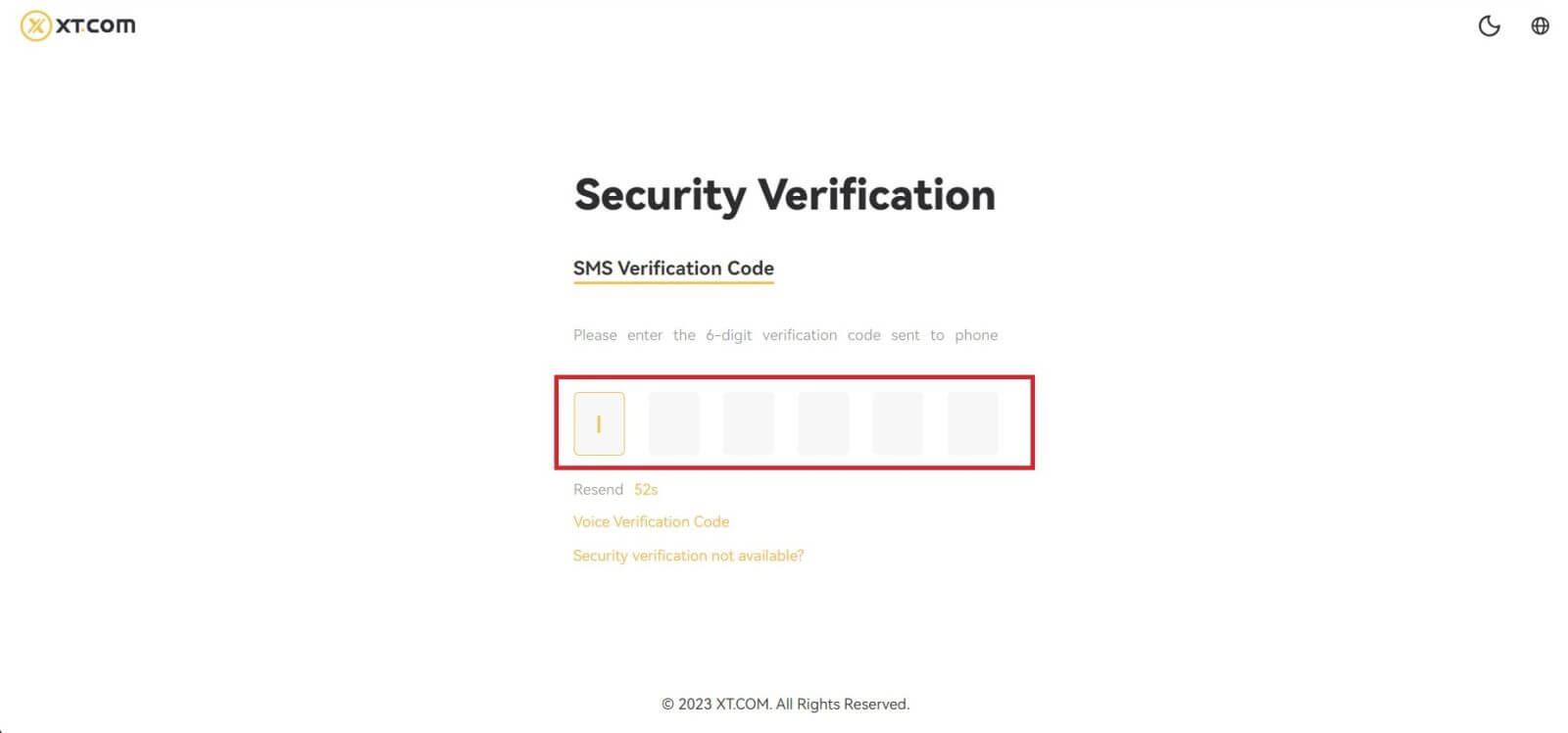
4. Efter att ha angett rätt verifieringskod kan du framgångsrikt använda ditt XT.com-konto för att handla.

Så här loggar du in din XT.com-app
1. Du måste installera XT.com-appen för att skapa ett konto för handel i Google Play Store eller App Store .
2. Öppna XT.com-appen och tryck på [Logga in] .

3. Välj [ E-post ] eller [ Telefonnummer ], ange din e-postadress eller ditt telefonnummer, ange ditt lösenord och tryck på [Logga in] .
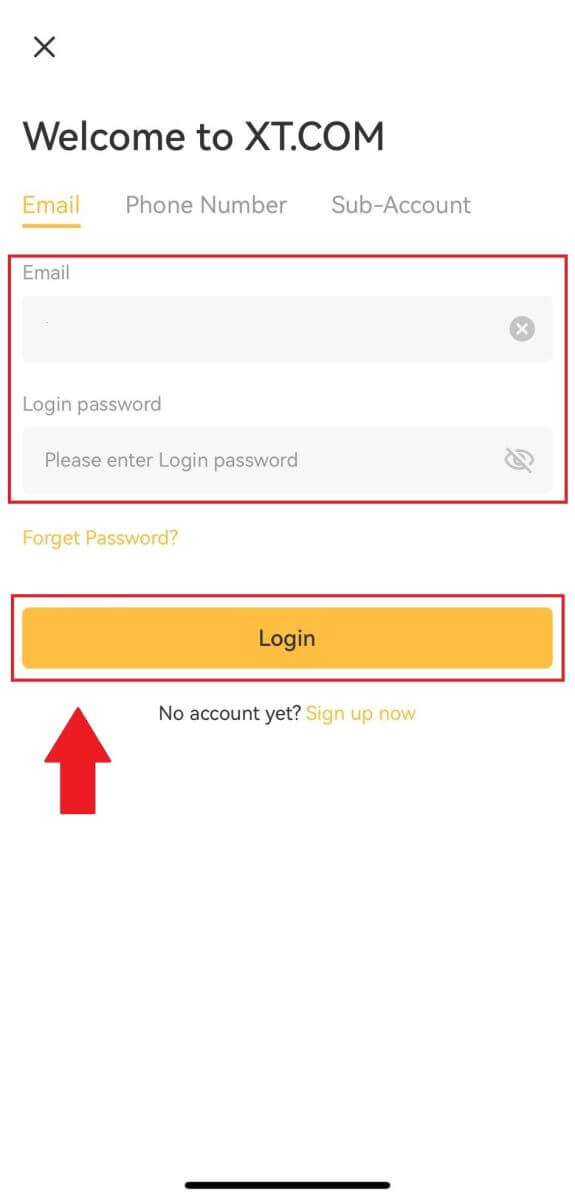
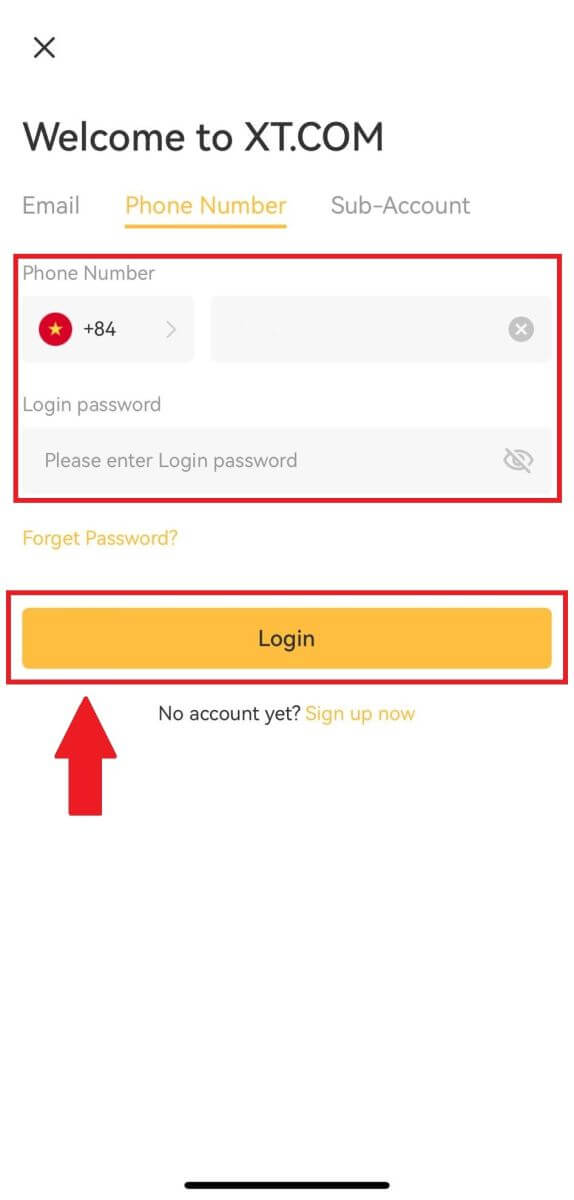
4. Du kommer att få en 6-siffrig verifieringskod i din e-post eller telefon. Ange koden för att fortsätta processen.
Om du inte har fått någon verifieringskod, klicka på [Skicka igen] eller tryck på [Röstverifieringskod].
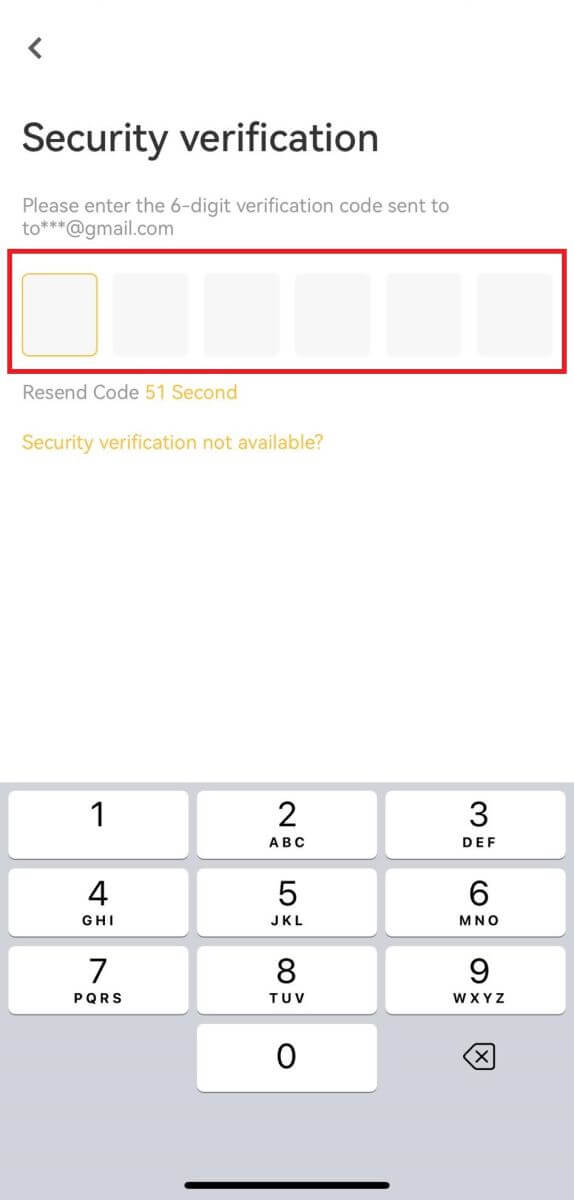
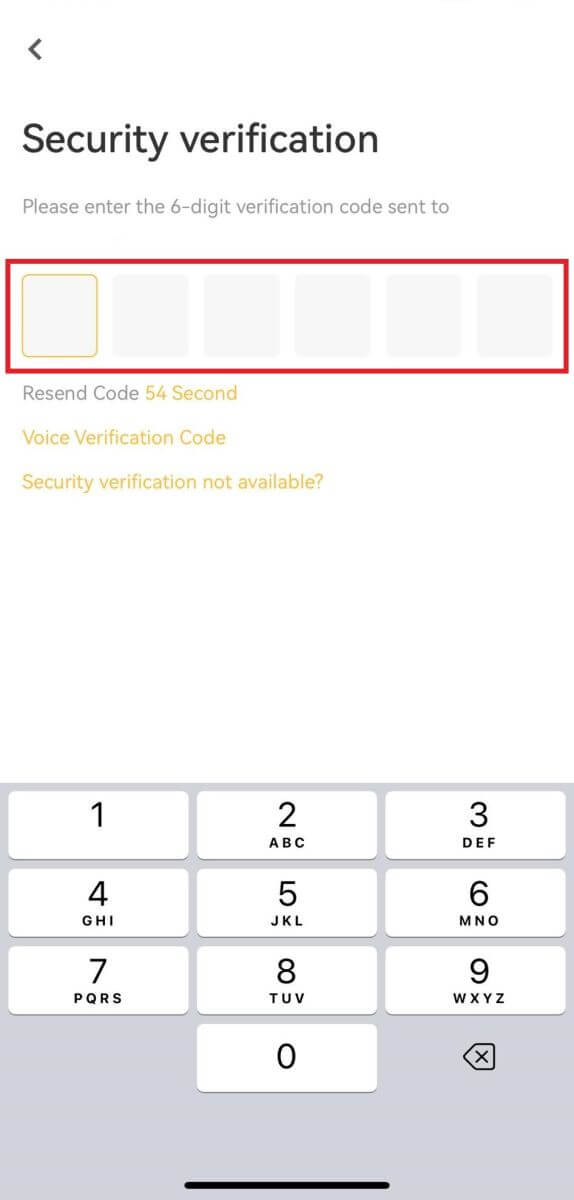
5. Grattis! Du har framgångsrikt skapat ett XT.com-konto på din telefon
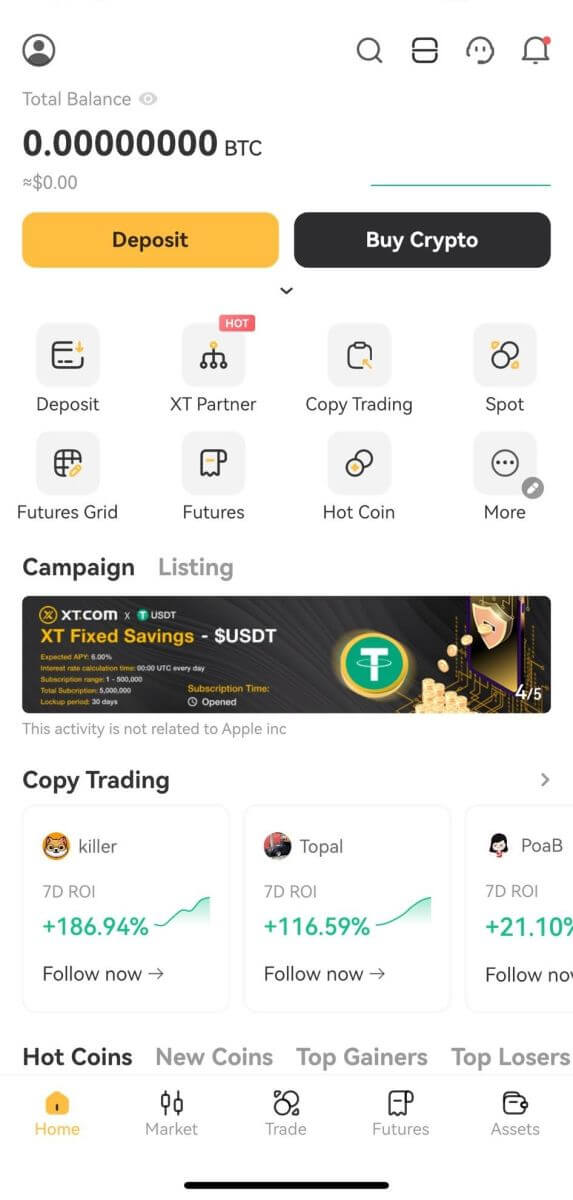
Jag har glömt mitt lösenord från XT.com-kontot
Du kan återställa ditt kontolösenord på XT.coms webbplats eller app. Observera att av säkerhetsskäl kommer uttag från ditt konto att stängas av i 24 timmar efter en lösenordsåterställning.1. Gå till webbplatsen XT.com och klicka på [Logga in] .

2. På inloggningssidan klickar du på [Glömt ditt lösenord?] .
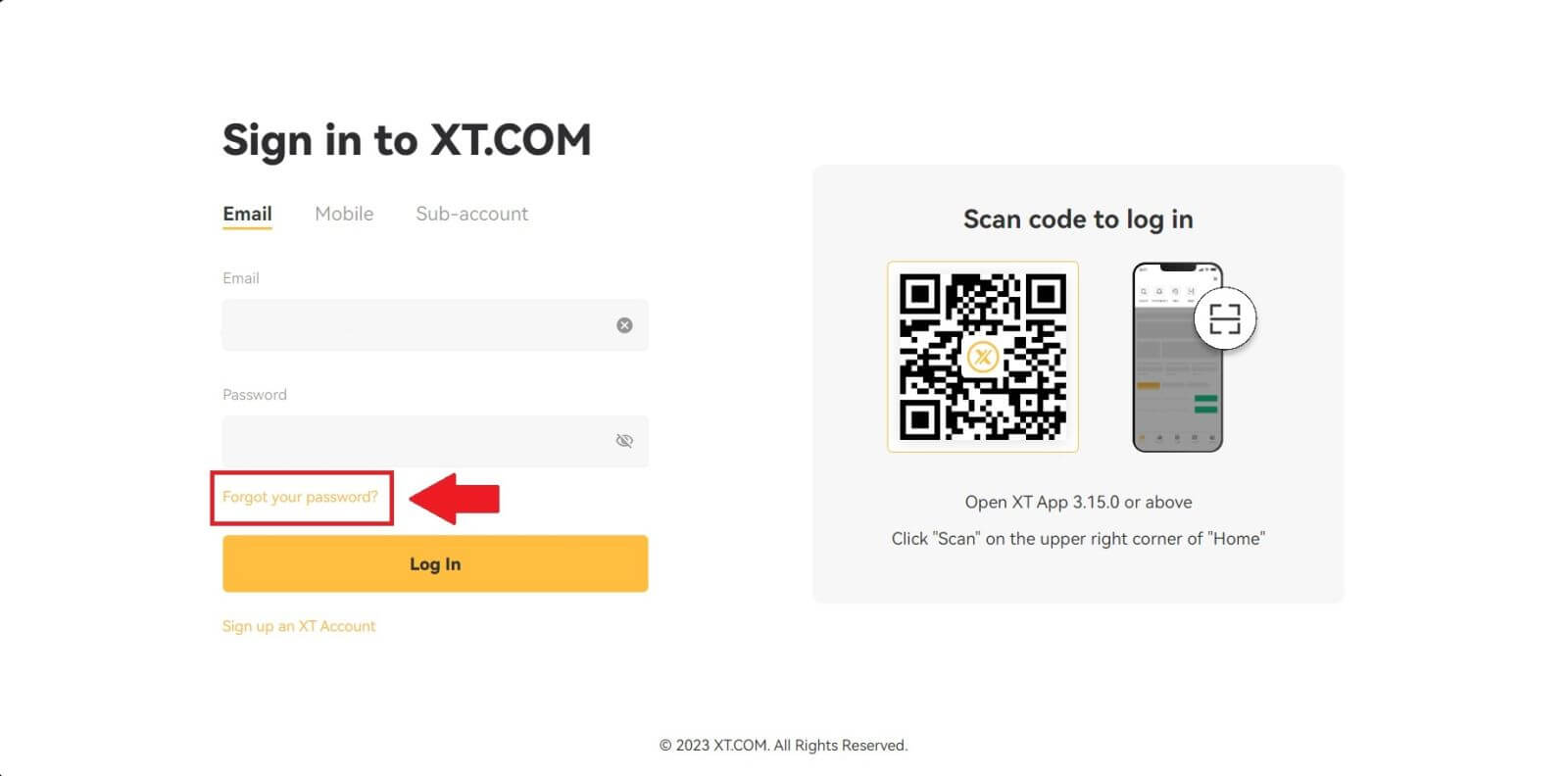
3. Ange ditt kontos e-postadress eller telefonnummer och klicka på [ Nästa ].
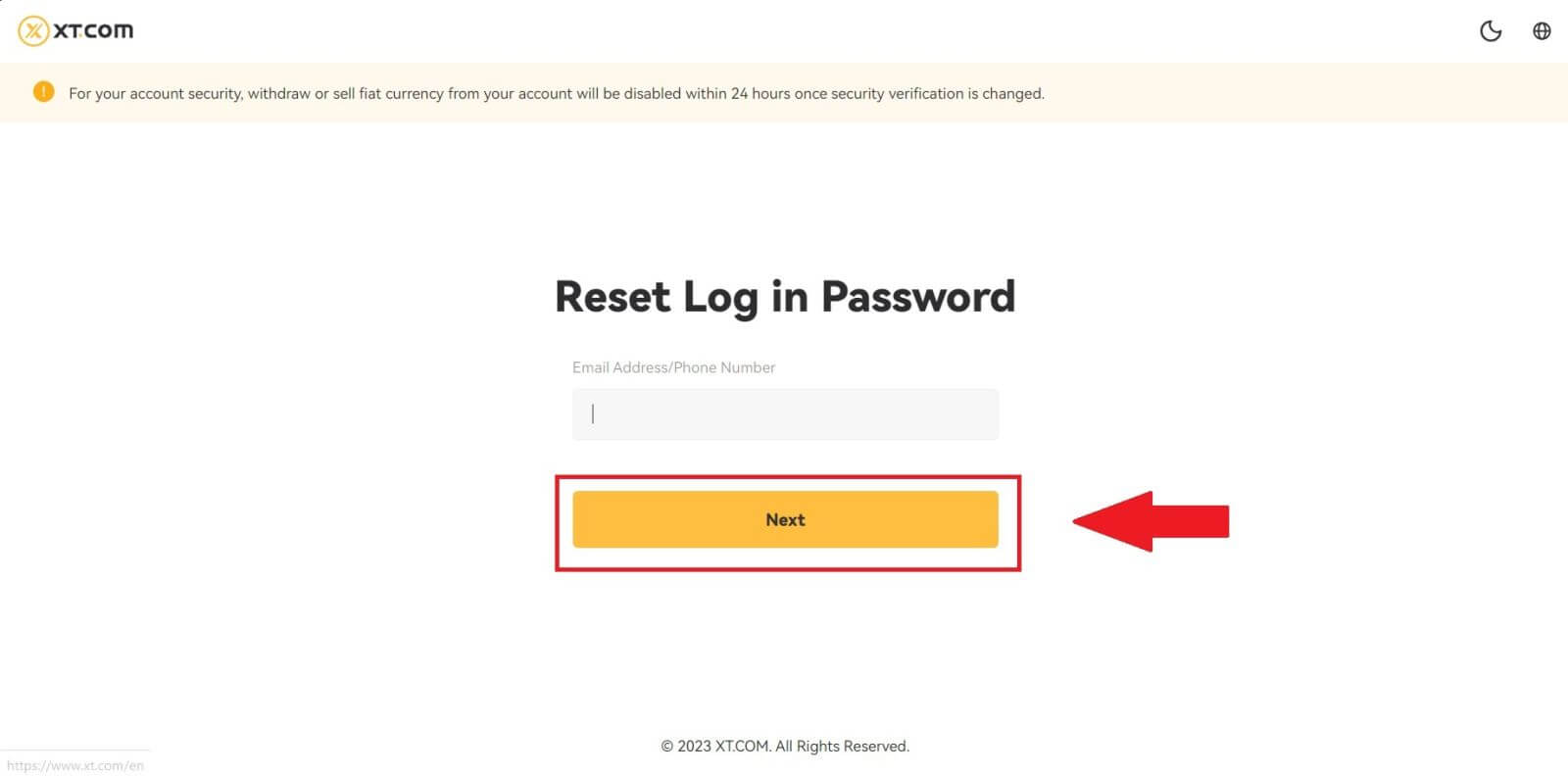
4. Du kommer att få en 6-siffrig verifieringskod på din telefon. Ange koden för att fortsätta processen.
Om du inte har fått någon verifieringskod, klicka på [Skicka igen] .
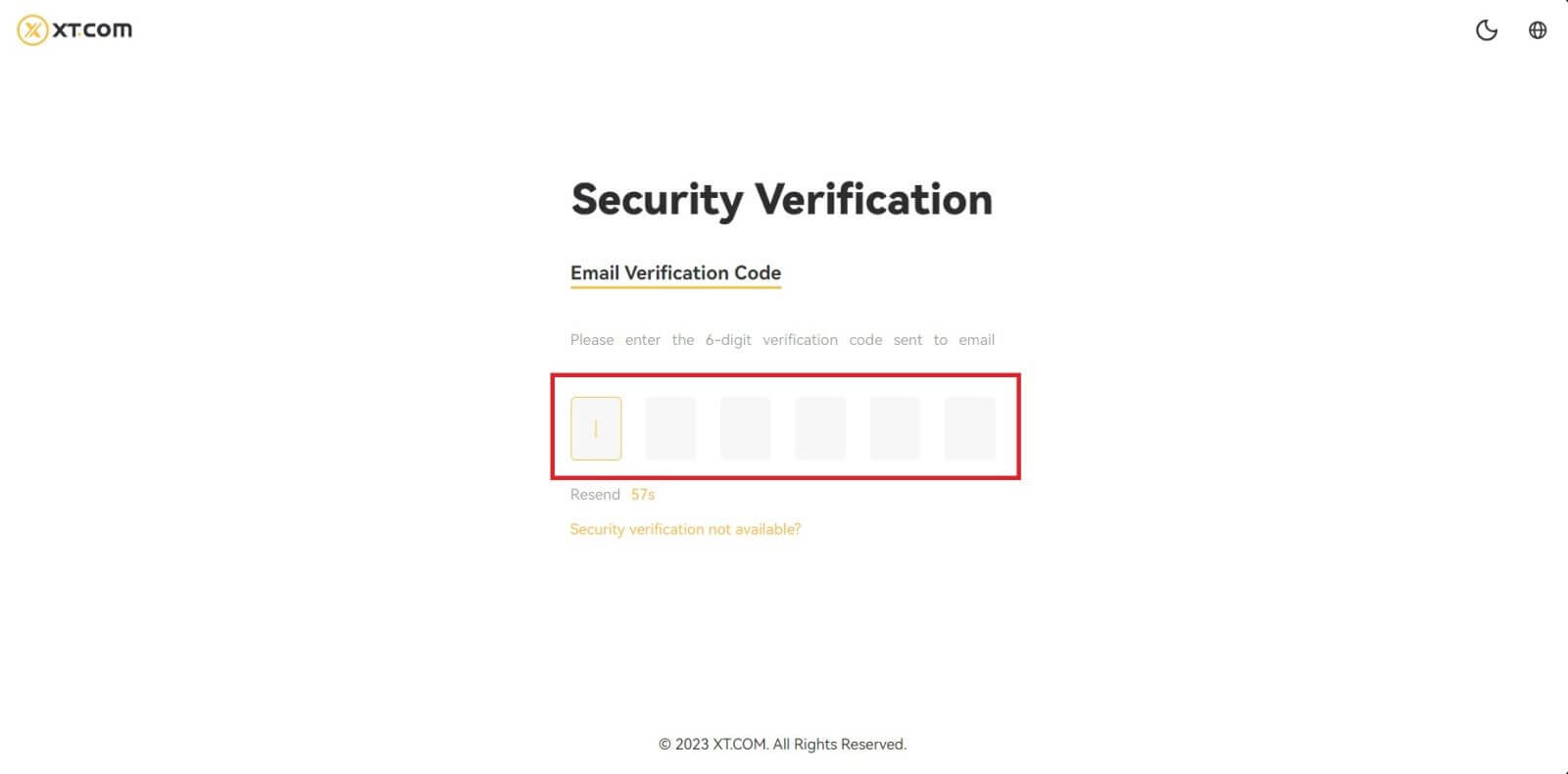
5. Ställ in ditt nya lösenord, bekräfta ditt lösenord och klicka på [Bekräfta].
Efter det har ditt lösenord återställts. Använd det nya lösenordet för att logga in på ditt konto.
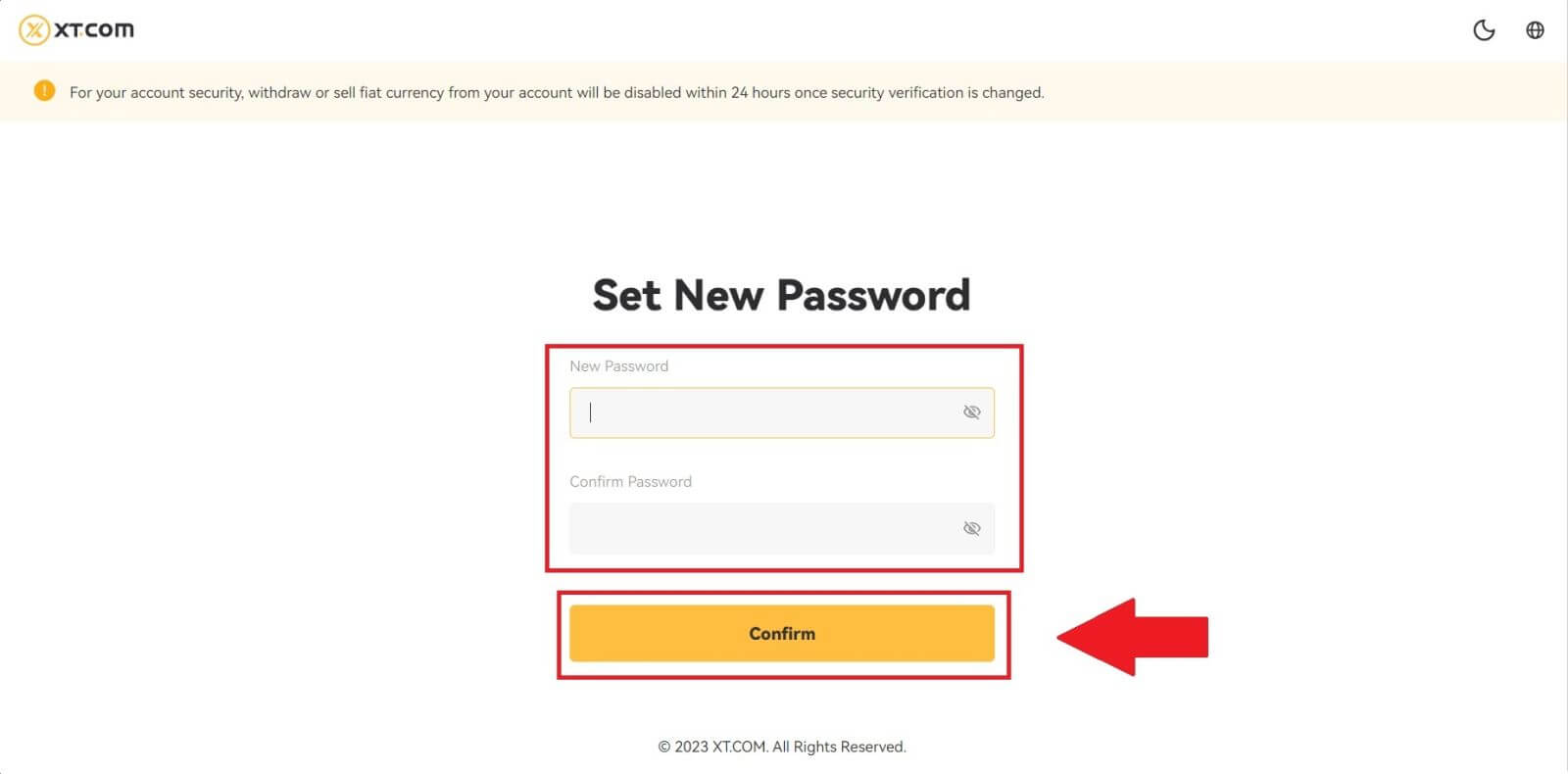
Om du använder appen klickar du på [Glömt lösenord?] enligt nedan.
1. Gå till första sidan, tryck på [Logga in] och klicka på [Glöm lösenord?] .

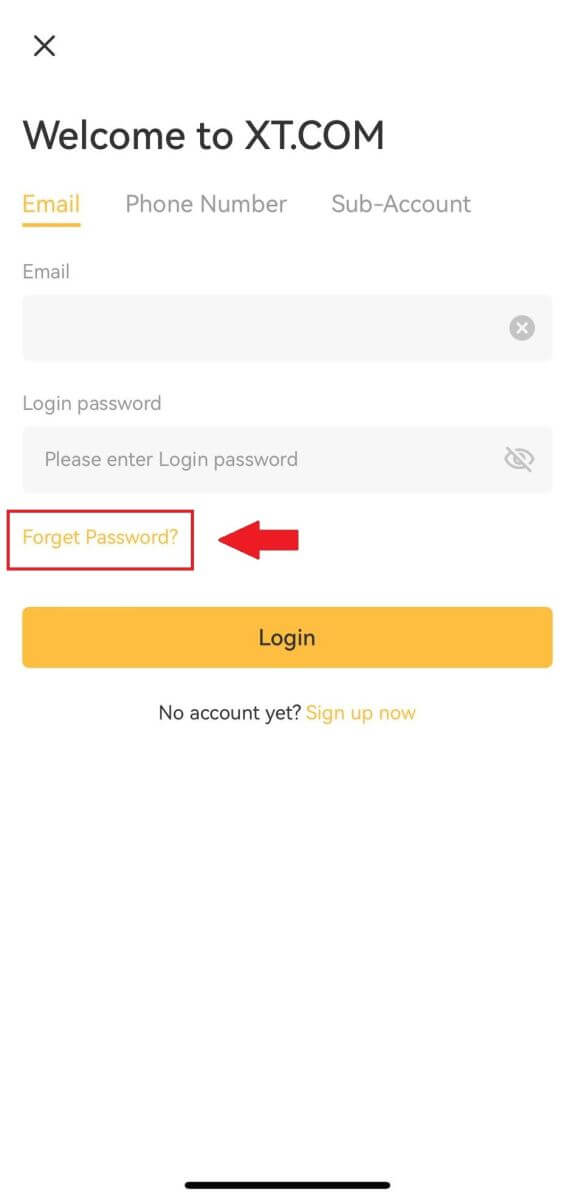
2. Ange din e-postadress eller ditt telefonnummer och tryck på [Nästa] .
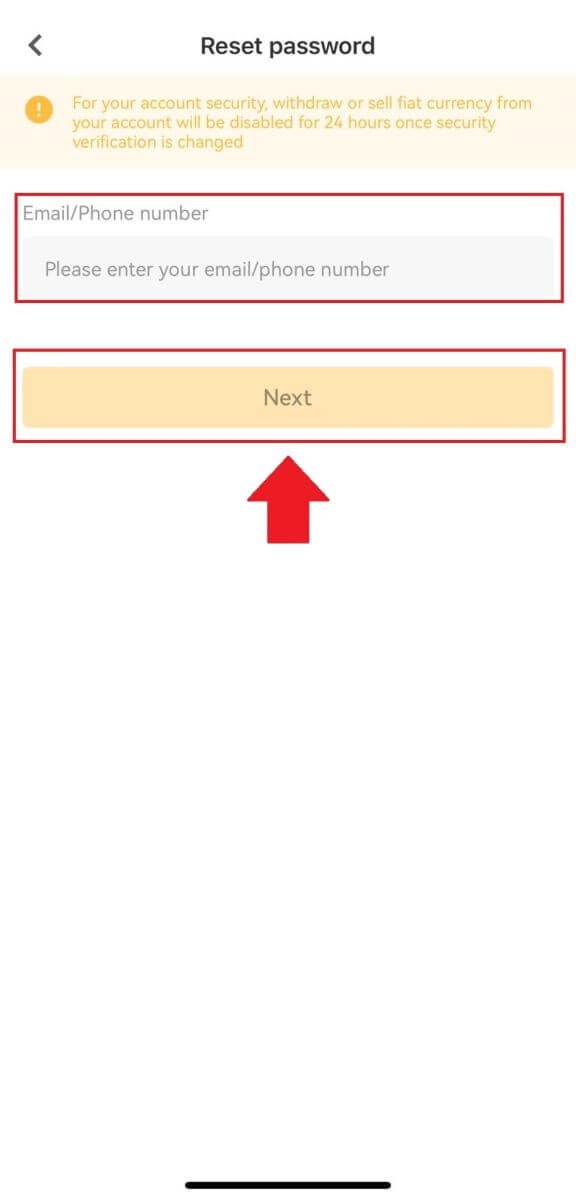
3. Du kommer att få en 6-siffrig verifieringskod i din e-post eller telefon. Ange koden för att fortsätta processen.
Om du inte har fått någon verifieringskod, klicka på [Skicka igen] eller tryck på [Röstverifieringskod].
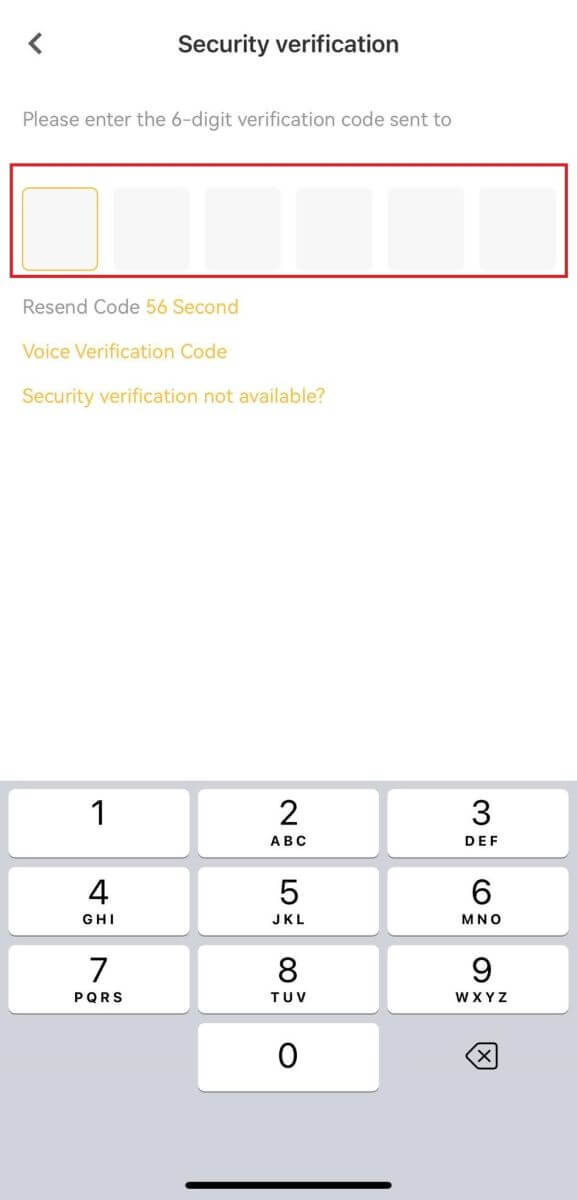
4. Ställ in ditt nya lösenord, bekräfta ditt nya lösenord och tryck på [Bekräfta] .
Efter det har ditt lösenord återställts. Använd det nya lösenordet för att logga in på ditt konto.
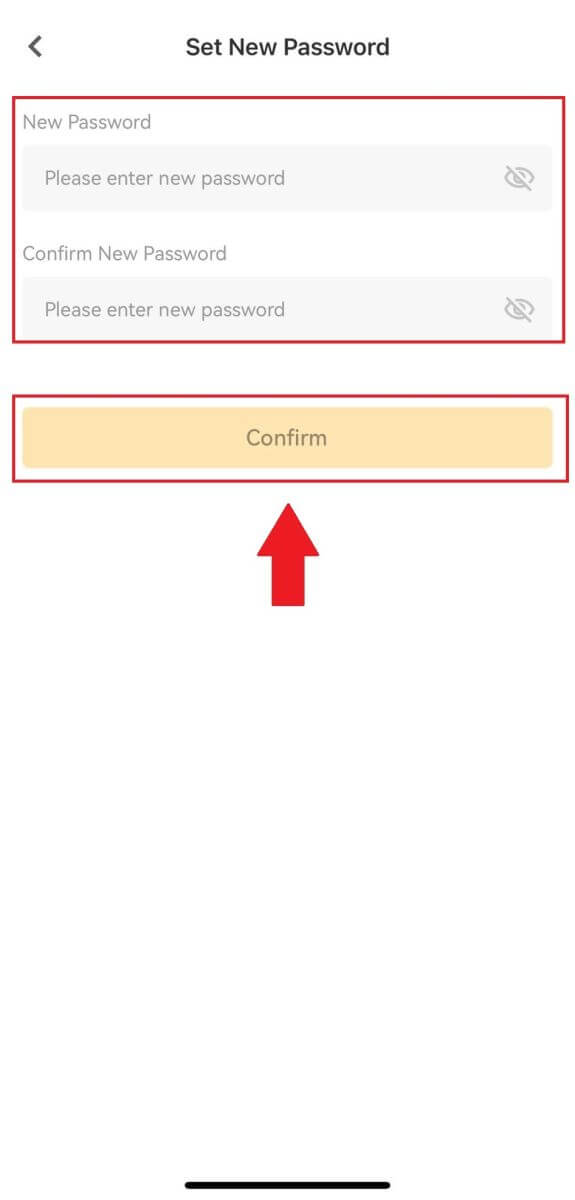
Vanliga frågor (FAQ)
Hur ställer jag in lösenord för mitt konto?
1. Logga in på ditt XT.com-mobilappkonto, gå till profilsektionen och klicka på [Säkerhetscenter].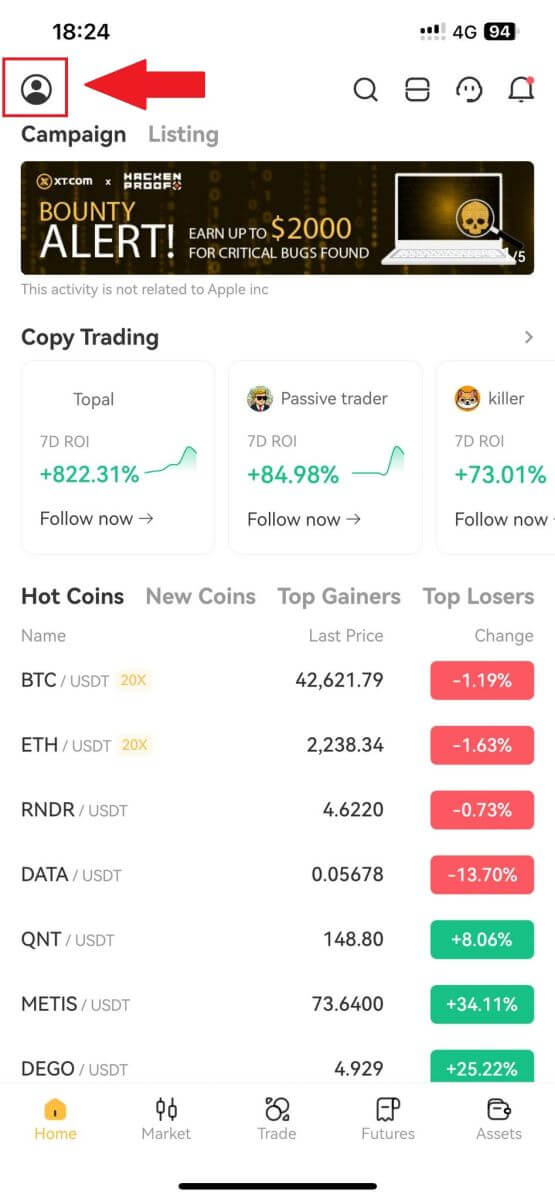
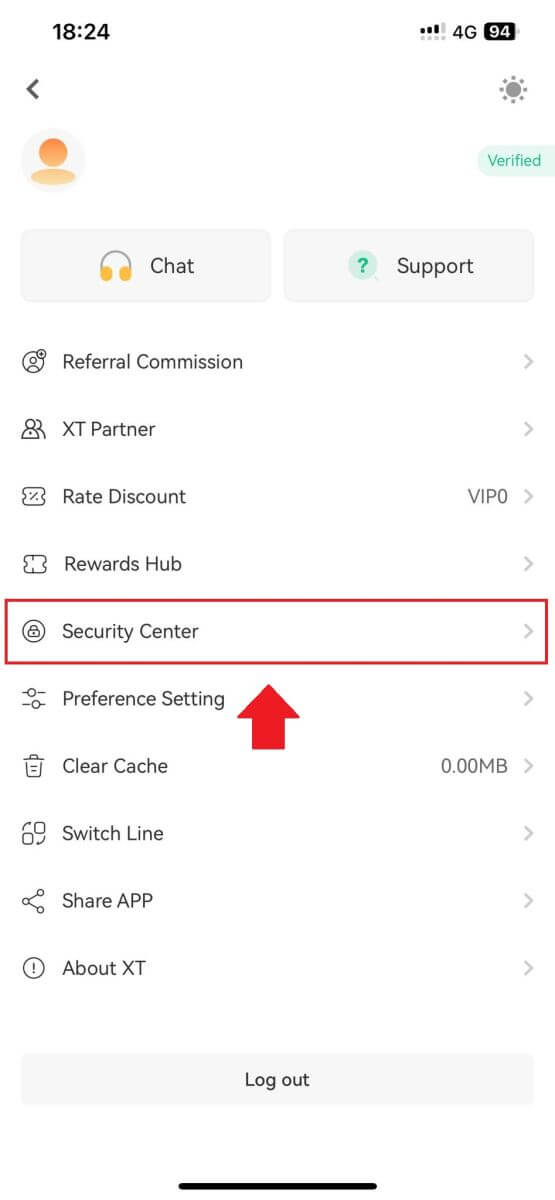
2. På den aktuella sidan, välj lösenordsalternativet, klicka på det och välj [Aktivera] .
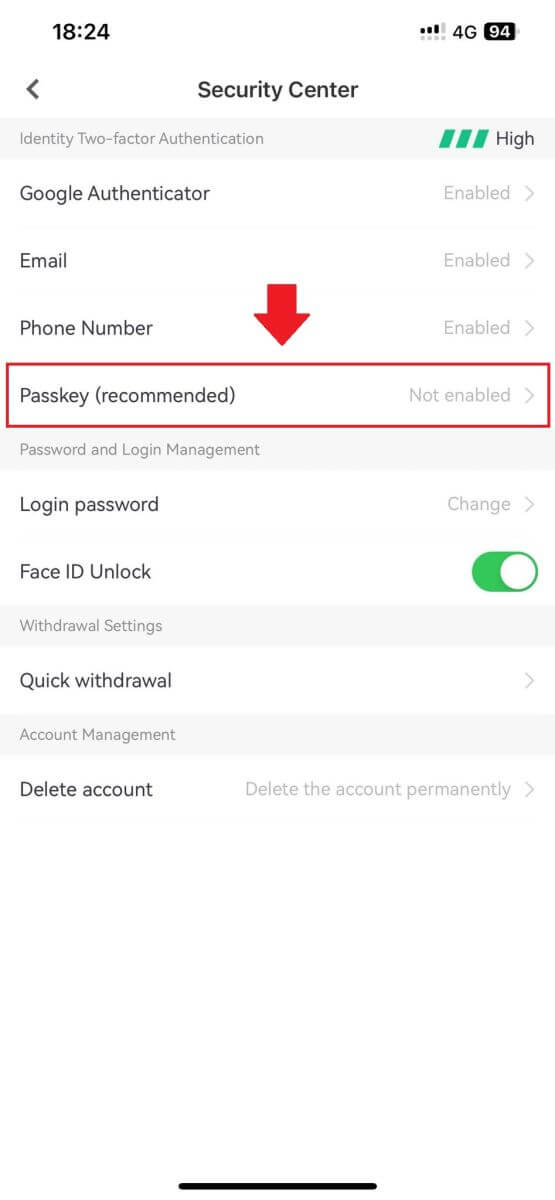
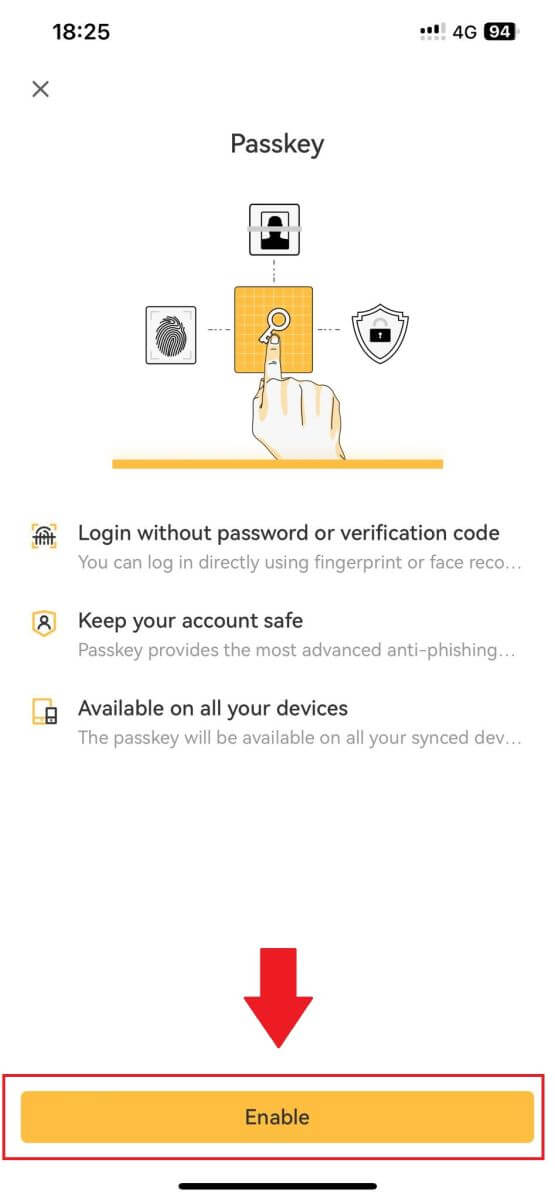
3. Första gången du aktiverar en lösenordsnyckel måste du slutföra en säkerhetsverifiering enligt anvisningarna på skärmen.
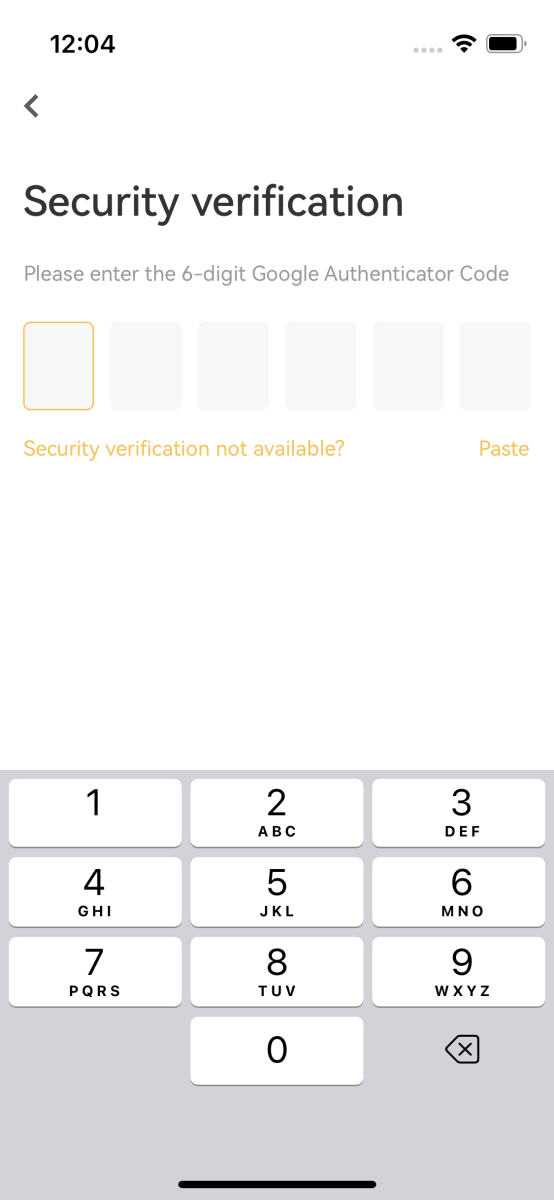
4. Klicka på [Fortsätt] för att slutföra tillägget av lösenordet.
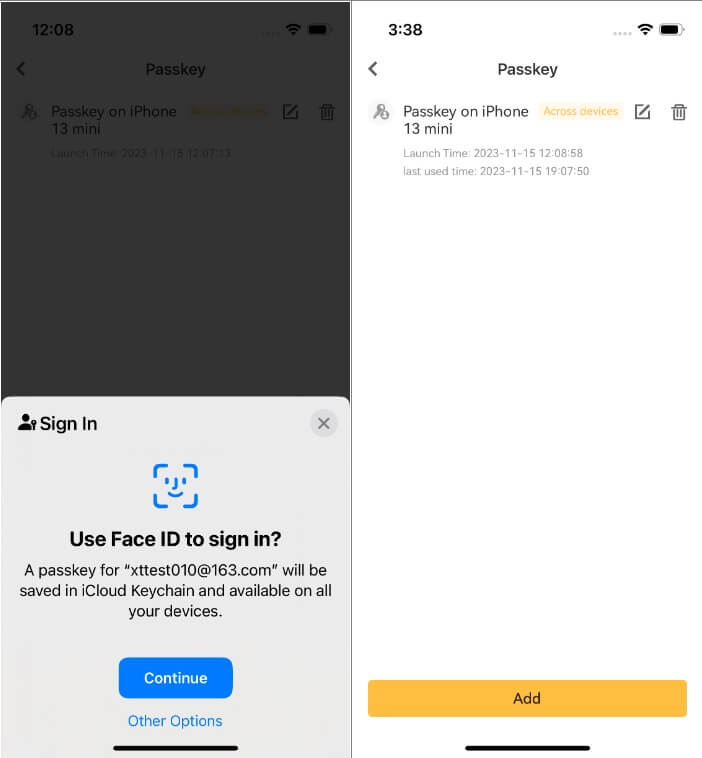
Hur redigerar eller tar jag bort lösenordet?
Om du använder XT.com-appen:
- Du kan klicka på ikonen [Redigera] bredvid lösenordsnyckeln för att anpassa dess namn.
- För att radera en lösenordsnyckel, klicka på ikonen [Radera] och slutför begäran genom att använda säkerhetsverifiering.
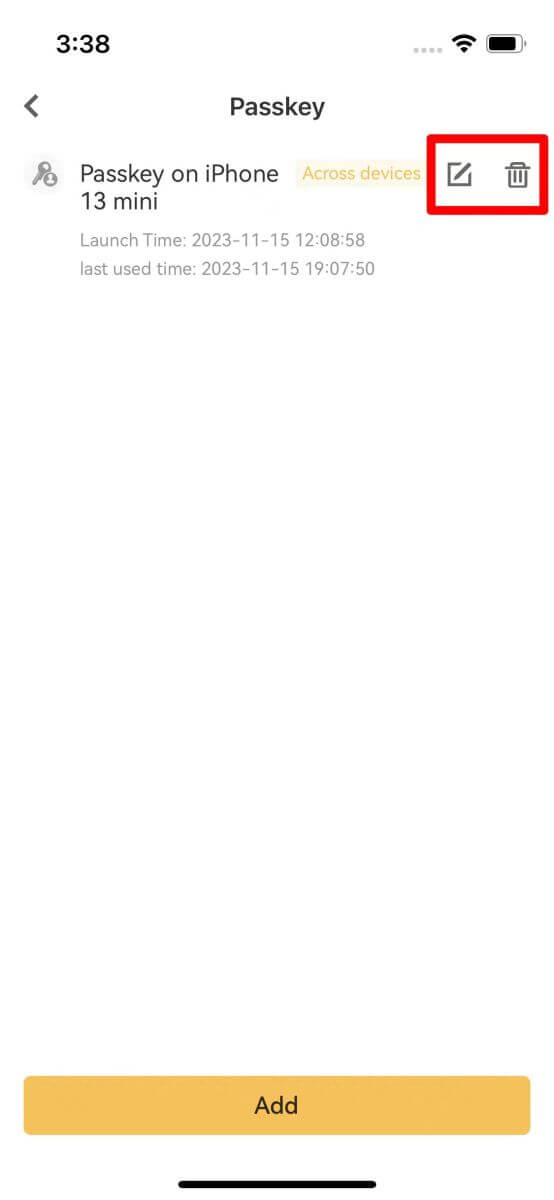
Hur ställer du in din tvåfaktorsautentisering (2FA)?
1. Logga in på ditt XT.com-konto.
Under din [ Profil] -ikon klickar du på [Säkerhetscenter].  2. Välj tvåfaktorsautentisering och klicka på [Anslut].
2. Välj tvåfaktorsautentisering och klicka på [Anslut].  3. För Google 2FA : Skanna streckkoden eller mata in nyckelorden manuellt. OTP-koden visas i autentiseringsenheten och uppdateras var 30:e sekund.
3. För Google 2FA : Skanna streckkoden eller mata in nyckelorden manuellt. OTP-koden visas i autentiseringsenheten och uppdateras var 30:e sekund.
För e-post 2FA : Ange e-postadressen för att få OTP-koden i din e-postinkorg.
4. Mata in koden tillbaka till XT.com-sidan och verifiera den.
5. Slutför alla andra säkerhetsverifieringar som systemet kräver.
Hur ändrar du din tvåfaktorsautentisering med den gamla 2FA?
1. Logga in på ditt XT.com-konto.
Under din [ Profil] -ikon klickar du på [Säkerhetscenter].
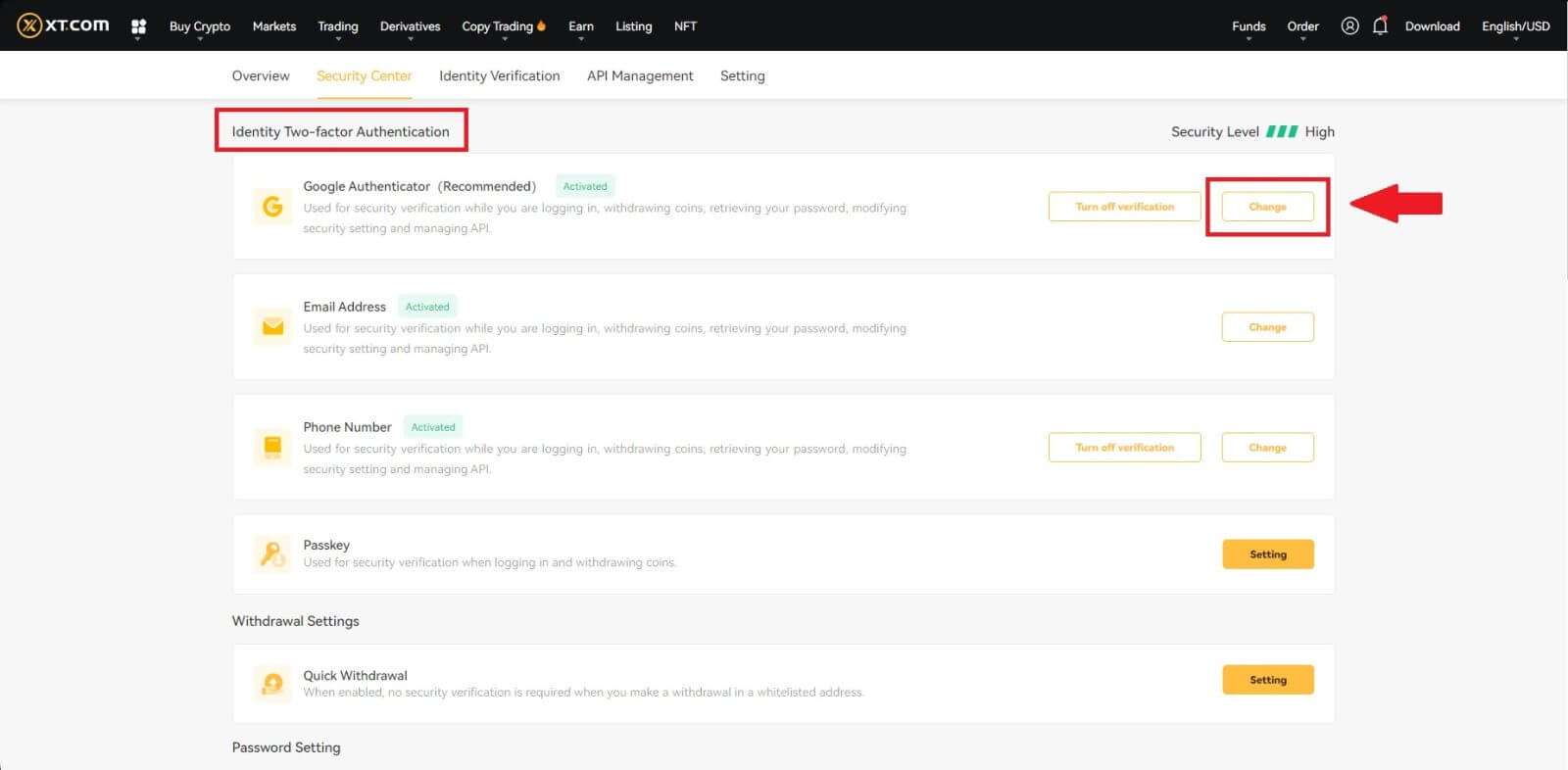
3. Slutför säkerhetsverifieringen med koder från din registrerade e-postadress, ditt telefonnummer och/eller Google Authenticator och klicka på [ Nästa] (GA-koden ändras var 30:e sekund).
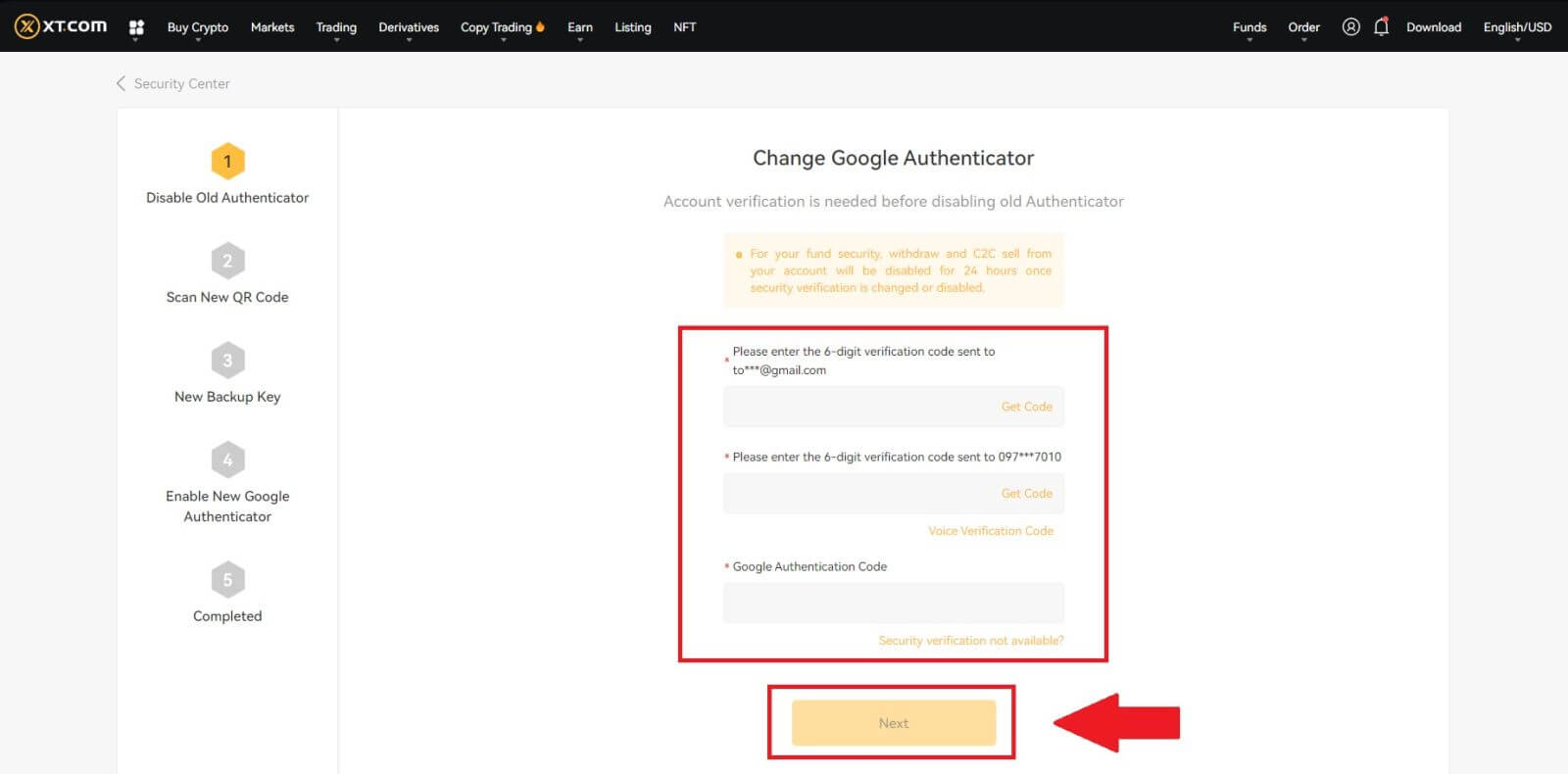
4. Bind en ny 2FA till ditt konto.
5. Mata in din nya 6-siffriga GA-kodgenerator och klicka på bekräfta
Hur återställer du din tvåfaktorsautentisering utan den gamla 2FA?
Du kan återställa din tvåfaktorsautentisering (2FA). Observera att för ditt kontosäkerhet kommer uttag eller P2P-försäljning från ditt konto att inaktiveras i 24 timmar när säkerhetsverifieringen har ändrats.
Du kan återställa 2FA på XT.com genom att följa stegen nedan:
Om din 2FA inte fungerar, och du behöver återställa den, finns det tre metoder du kan välja mellan, beroende på din situation.
Metod 1 (när du kan logga in på ditt konto)
1. Logga in på ditt XT.com-konto, klicka på [Personligt center] - [Säkerhetscenter] , välj det 2FA-alternativ du vill återställa och klicka på [Ändra].

2. Klicka på knappen [Security verification not available?] på den aktuella sidan. 
3. Välj det otillgängliga säkerhetsalternativet och klicka på [Bekräfta återställning]. 
4. Ange den nya säkerhetsverifieringsinformationen baserat på uppmaningarna på den aktuella sidan. När du har bekräftat att informationen är korrekt, klicka på [Återställ]. 
5. Ladda upp ditt personliga handhållna ID-foto genom att följa instruktionerna på sidan.
Obs : Se till att du håller ett foto på framsidan av ditt ID i ena handen och en handskriven lapp med orden "XT.COM + datum + signatur" (t.ex. XT.COM, 1/1/2023, signatur) i däremot. Se till att ID-kortet och papperslappen är placerade i brösthöjd utan att täcka ditt ansikte, och att informationen på både ID-kortet och papperslappen är väl synlig.
6. När du har laddat upp dokumenten, vänta tills personalen på XT.com granskar din inlämning. Du kommer att informeras om granskningsresultaten via e-post.
Metod 2 (när du inte kan få verifieringsinformationen)
1. På inloggningssidan anger du din kontoinformation och klickar på knappen [Logga in] . 
2. Klicka på [Security verification not available? ]-knappen på den aktuella sidan. 
3. Välj det otillgängliga säkerhetsalternativet och klicka på [Bekräfta återställning] . Följ anvisningarna på den aktuella sidan, ange den nya säkerhetsverifieringsinformationen och efter att ha bekräftat att informationen är korrekt klickar du på [ Starta återställning] .
4. Ladda upp ditt personliga handhållna ID-foto genom att följa instruktionerna på sidan.
Obs : Se till att du håller ett foto på framsidan av ditt ID i ena handen och en handskriven lapp med orden "XT.COM + datum + signatur" (t.ex. XT.COM, 1/1/2023, signatur) i däremot. Se till att ID-kortet och papperslappen är placerade i brösthöjd utan att täcka ditt ansikte, och att informationen på både ID-kortet och papperslappen är väl synlig!
5. När du har laddat upp dokumenten, vänta tills personalen på XT.com granskar din inlämning. Du kommer att informeras om granskningsresultaten via e-post.
Metod 3 (när du har glömt ditt inloggningslösenord)
1. På inloggningssidan klickar du på knappen [Glömt ditt lösenord?] .  2. På den aktuella sidan anger du din e-postadress eller ditt telefonnummer och klickar på [Nästa].
2. På den aktuella sidan anger du din e-postadress eller ditt telefonnummer och klickar på [Nästa]. 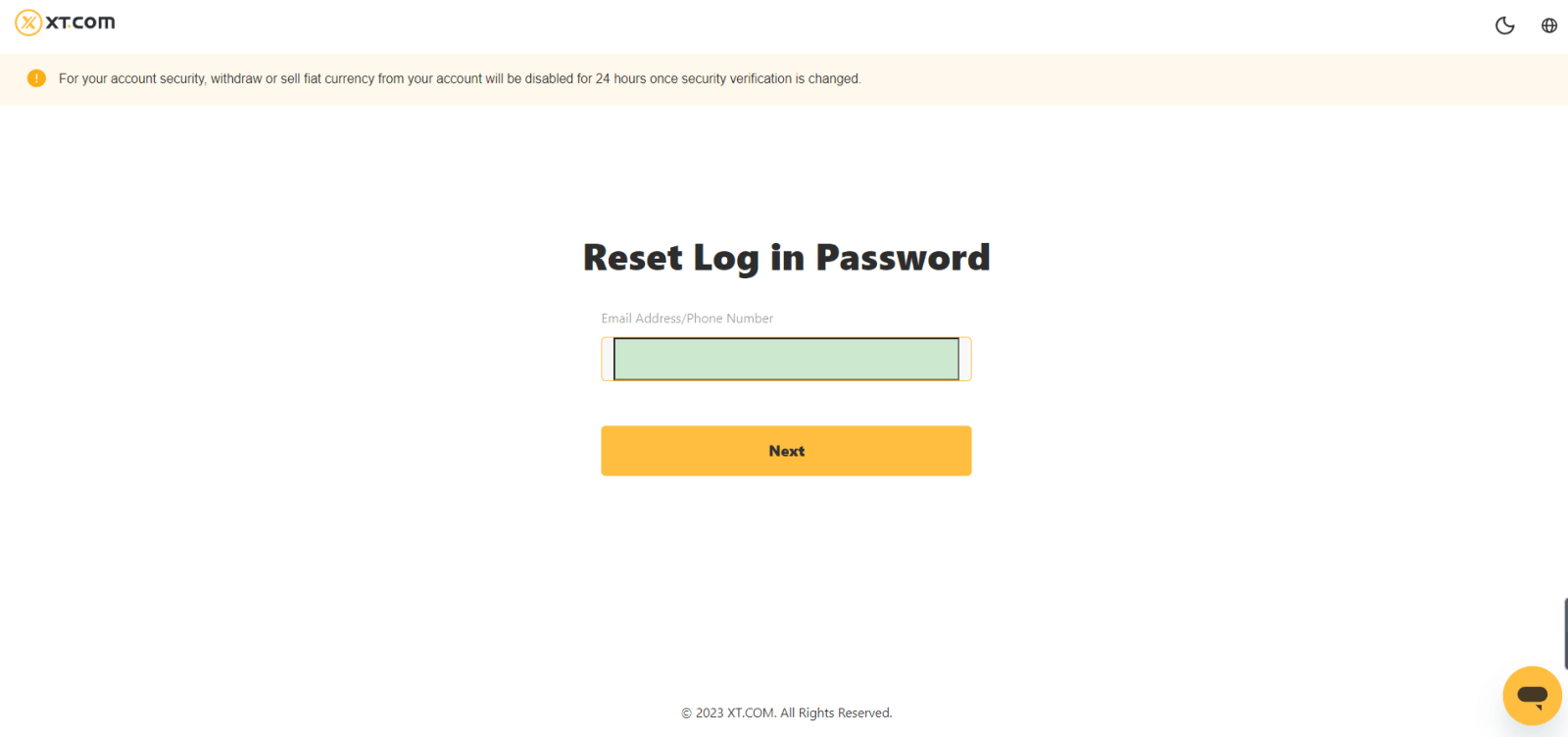 3. Klicka på knappen [Security verification not available?] på den aktuella sidan.
3. Klicka på knappen [Security verification not available?] på den aktuella sidan.
4. Välj det otillgängliga säkerhetsalternativet och klicka på [Bekräfta återställning] . Följ anvisningarna på den aktuella sidan, ange den nya säkerhetsverifieringsinformationen och efter att ha bekräftat att informationen är korrekt klickar du på [ Starta återställning].
5. Ladda upp ditt personliga handhållna ID-foto genom att följa instruktionerna på sidan.
Obs: Se till att du håller ett foto på framsidan av ditt ID i ena handen och en handskriven lapp med orden "XT.COM + datum + signatur" (t.ex. XT.COM, 1/1/2023, signatur) i däremot. Se till att ID-kortet och papperslappen är placerade i brösthöjd utan att täcka ditt ansikte, och att informationen på både ID-kortet och papperslappen är väl synlig.
6. När du har laddat upp dokumenten, vänta tills personalen på XT.com granskar din inlämning. Du kommer att informeras om granskningsresultaten via e-post.
Hur man verifierar konto i XT.com
Var kan jag få mitt konto verifierat?
Du kan komma åt identitetsverifiering från [ User Center ] - [Identity Verification] . Du kan kontrollera din nuvarande verifieringsnivå på sidan, som bestämmer handelsgränsen för ditt XT.com-konto. För att öka din gräns, vänligen fyll i respektive identitetsverifieringsnivå.
Hur slutför man identitetsverifiering? En steg-för-steg-guide
1. Logga in på ditt XT.com- konto och klicka på [ User Center ] - [ Identity Verification ] . 
2. Här kan du se två verifieringsnivåer och deras respektive insättnings- och uttagsgränser.
Gränserna varierar för olika länder . Du kan ändra ditt land genom att klicka på knappen bredvid [Land/Region]. 
3. Börja med [Lv1 Basic Verification] och klicka på [Verify Now] .  4. Välj din region, ange din personliga information och följ instruktionerna för att ladda upp foton av ditt dokument. Dina bilder bör tydligt visa hela ID-handlingen.
4. Välj din region, ange din personliga information och följ instruktionerna för att ladda upp foton av ditt dokument. Dina bilder bör tydligt visa hela ID-handlingen.
Därefter klickar du på [Hämta kod] för att få din 6-siffriga verifieringskod och trycker sedan på [Skicka] .
Obs: Se till att all information som anges stämmer överens med dina ID-handlingar. Du kommer inte att kunna ändra det när det väl har bekräftats. 
5. Välj sedan [Lv2 Advanced Verification] och klicka på [Verify Now]. 
6. Spela in en video med din telefon eller kameraenhet.
Läs de angivna siffrorna på sidan i videon. Ladda upp videon efter att den är klar, ange säkerhetslösenordet och klicka på [ Skicka] . Video stöder formaten MP4, OGG, WEBM, 3GP och MOV och måste begränsas till 50 MB. 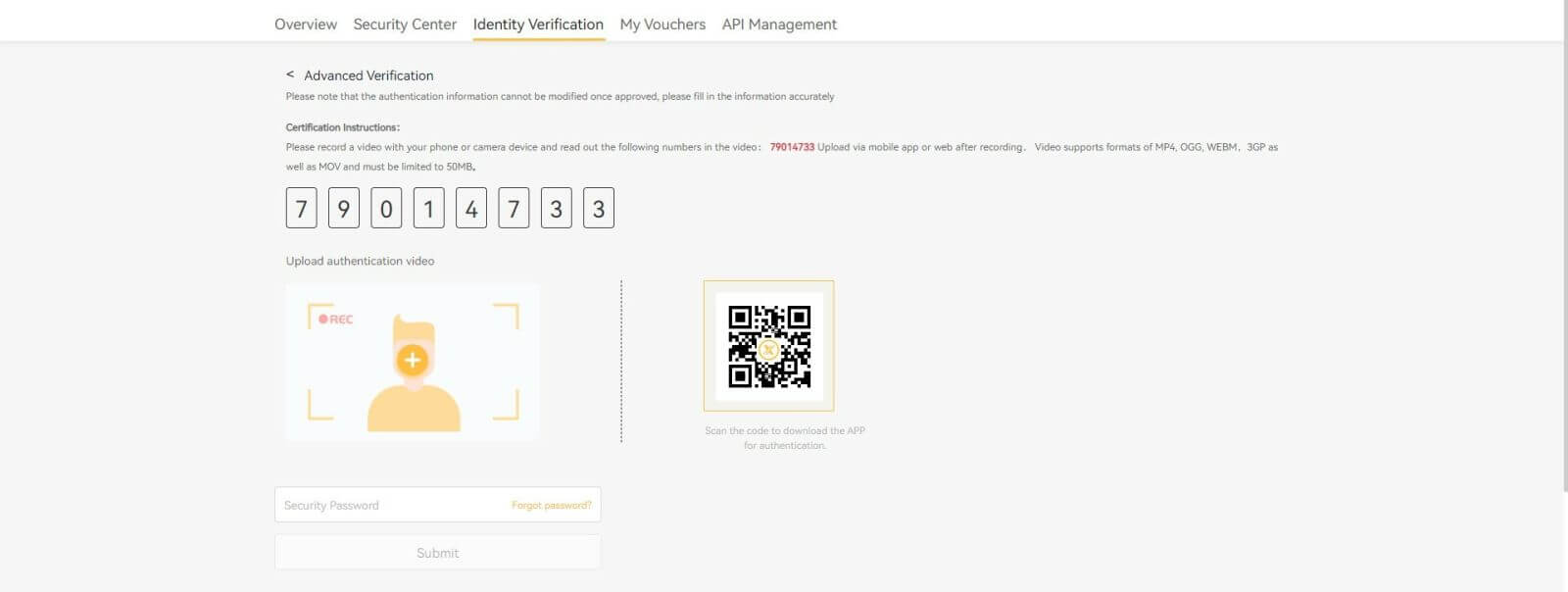
7. Ha tålamod efter att ha slutfört processen ovan. XT.com kommer att granska din information så snart som möjligt. När du har klarat verifieringen kommer vi att skicka ett e-postmeddelande till dig.
Obs: Du måste slutföra LV1 Basic Verification först för att skicka in LV2 Advanced Verification.
Vanliga frågor (FAQ)
Identitetsverifiering för köp av krypto med kredit-/betalkort
För att säkerställa en stabil och kompatibel fiat-gateway, måste användare som köper krypto med kredit-betalkort slutföra identitetsverifiering. Användare som redan har slutfört identitetsverifiering för XT.com-kontot kommer att kunna fortsätta köpa krypto utan att någon ytterligare information krävs. Användare som måste lämna extra information kommer att uppmanas nästa gång de försöker göra ett kryptoköp med ett kredit- eller betalkort.
Varje identitetsverifieringsnivå som slutförs kommer att ge ökade transaktionsgränser, enligt listan nedan. Alla transaktionsgränser är fixerade till värdet av euron (€) oavsett vilken fiat-valuta som används, och kommer därför att variera något i andra fiat-valutor enligt växelkurser.
Grundläggande information
Denna verifiering kräver användarens namn, adress och födelsedatum.
Identitet-ansiktsverifiering
- Transaktionsgräns: 50 000 USD/dag ; 100 000 USDT/dag
Denna verifieringsnivå kräver en kopia av ett giltigt foto-ID och en selfie för att bevisa identitet. Ansiktsverifiering kräver en smartphone med XT.com-appen installerad, eller en PC eller Mac med en webbkamera.
Videoverifiering
- Transaktionsgräns: 500 000 USD/dag ; 10 000 000 USDT/dag
För att öka din gräns måste du slutföra din identitetsverifiering och videoverifiering (bevis på adress).
Om du vill öka din dagliga gräns , vänligen kontakta kundsupport.
Hur håller du ditt konto säkrare?
Lösenord
Lösenordet ska vara komplicerat och unikt, med en längd på minst 8 siffror. Lösenordet rekommenderas att innehålla stora och små bokstäver, siffror eller speciella symboler, och inget tydligt mönster är att föredra. Det är bäst att inte inkludera ditt namn, e-postnamn, ditt födelsedatum, mobiltelefon etc., som lätt kan erhållas av andra.
Du kan också öka säkerheten för ditt konto genom att regelbundet ändra lösenordet (byt det en gång var tredje månad).
Dessutom, avslöja aldrig ditt lösenord för andra, och XT.com-personal kommer aldrig att be om det.
Flerfaktorsautentisering
Det rekommenderas att, efter registrering och framgångsrikt bindande av ditt mobilnummer, e-postadress och Google Authenticator, inloggningsverifieringen ställs in på lösenord + Google-verifieringskod + fjärrinloggningsverifiering.
För att förhindra nätfiske
Var försiktig med bedrägliga e-postmeddelanden som är förklädda som XT.COM, och klicka inte på länkarna och bilagorna i dessa e-postmeddelanden. Se till att länken är till webbplatsen XT.com innan du loggar in på ditt konto. XT.COM kommer aldrig att be om ditt lösenord, ditt sms eller din e-postverifieringskod eller Googles verifieringskod.


